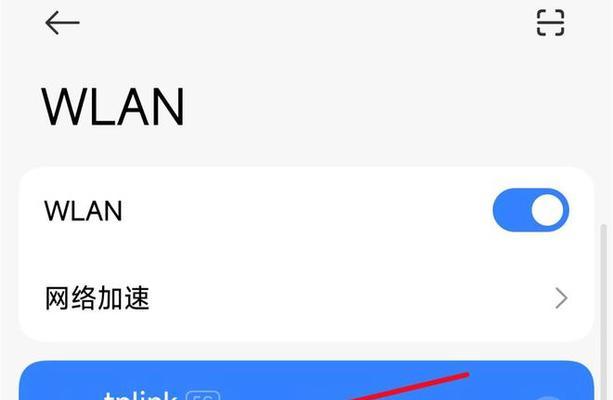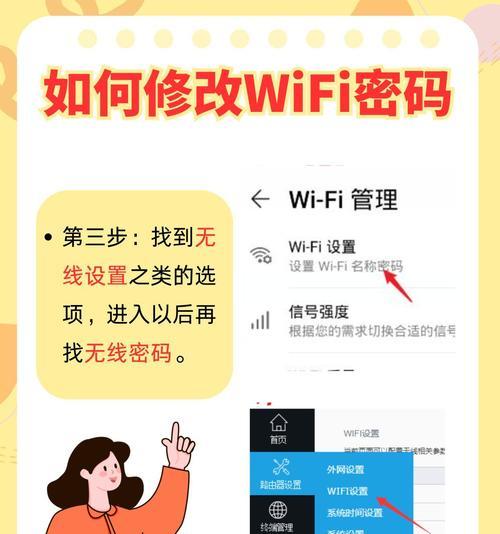现如今,Wi-Fi已经成为我们生活中不可或缺的一部分,但同时也带来了一些安全隐患。为了保护自己的网络免受未经授权的连接和黑客攻击,设置一个强密码是必不可少的。本文将详细介绍如何设置Wi-Fi密码,帮助您保护家庭网络的安全。

一、确定路由器型号和登录信息
-确认路由器型号和品牌,了解如何登录路由器设置页面,这些信息通常可以在路由器背面或说明书上找到。
-主要登录信息包括IP地址、用户名和密码。
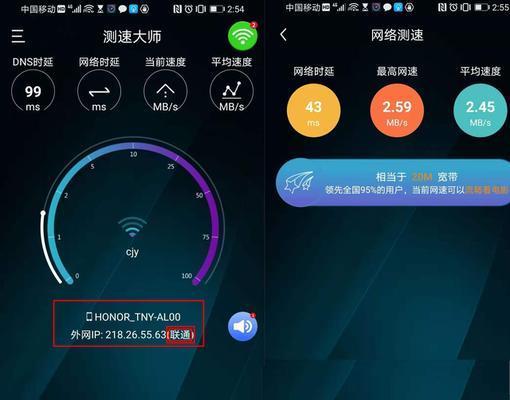
二、连接到路由器
-打开电脑或移动设备上的Wi-Fi设置,找到并连接到您的路由器。
-输入正确的Wi-Fi密码,确保连接成功。
三、打开浏览器并输入IP地址
-打开您喜欢使用的浏览器(如Chrome、Firefox等),在地址栏中输入路由器的IP地址。
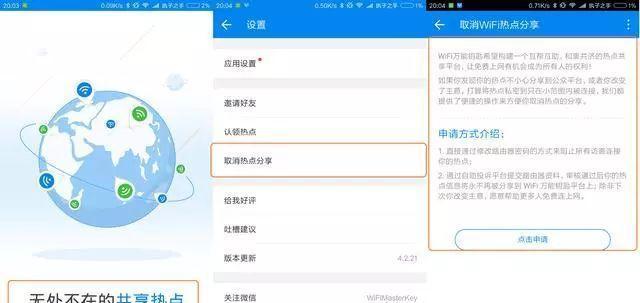
-输入正确的IP地址并按下回车键,将进入路由器的设置页面。
四、输入用户名和密码登录路由器
-在路由器登录页面中,输入正确的用户名和密码。
-如果不确定默认用户名和密码是什么,可以在路由器背面或说明书上查找,或者在相关网站上寻找默认的登录信息。
五、进入无线设置页面
-登录成功后,您将看到路由器的设置界面。找到“无线设置”或类似的选项,并点击进入。
六、选择安全设置类型
-在无线设置页面中,找到安全设置选项。常见的安全设置类型有WEP、WPA和WPA2。
-WEP是最不安全的选项,不推荐使用。WPA和WPA2则更为安全,建议选择其中一种。
七、设置密码类型
-在安全设置选项中,选择密码类型。通常可以选择ASCII或者十六进制。
-选择ASCII,您可以使用字母、数字和符号等字符来设置密码。选择十六进制,则使用0-9和A-F来设置密码。
八、输入密码
-在密码字段中输入您想要设置的密码。强烈建议使用至少8位字符的复杂密码,包括大小写字母、数字和特殊符号。
-尽量避免使用容易猜测的密码,如生日、电话号码等。
九、保存设置
-在输入完密码后,找到页面底部的“保存”或“应用”按钮,并点击保存您的设置。
-系统将应用新的Wi-Fi密码,并在保存成功后重新启动路由器。
十、重新连接设备
-路由器重新启动后,您的设备可能会自动断开Wi-Fi连接。打开设备的Wi-Fi设置,找到并重新连接到路由器。
-输入刚刚设置的Wi-Fi密码,确保连接成功。
十一、测试连接
-连接成功后,打开浏览器,并访问一个网站,以确保您已经成功设置了Wi-Fi密码。
-如果能正常访问网站,则表示您的Wi-Fi密码已经成功设置,并且网络安全性得到了提升。
十二、定期更改密码
-为了保持网络的安全性,建议定期更改Wi-Fi密码。每隔3-6个月更换一次密码,可以有效防止黑客入侵。
-定期更改密码还可以避免邻居或其他不受欢迎的人长时间共享您的网络。
十三、分享密码时要谨慎
-分享Wi-Fi密码时,务必要选择可信任的朋友和家人。不要将密码泄露给陌生人,以免引发网络安全问题。
-如果需要与客人分享Wi-Fi访问权限,可以考虑设置一个临时密码,以便在访问结束后及时更改。
十四、使用其他安全功能
-路由器设置页面通常还提供其他安全功能,如MAC地址过滤、隐藏SSID等。您可以根据需要进行进一步的设置,增加网络的安全性。
十五、
-设置Wi-Fi密码是保护网络安全的基本步骤,能有效防止未经授权的访问和黑客攻击。
-通过正确的流程和选择强密码,您可以轻松设置Wi-Fi密码,保护家庭网络的安全。记得定期更改密码,谨慎分享,并使用其他安全功能以增强网络的保护能力。